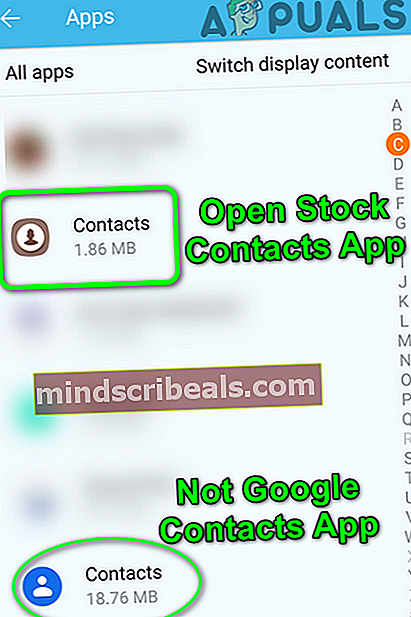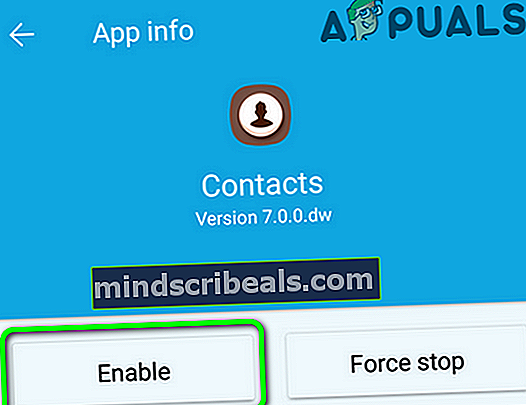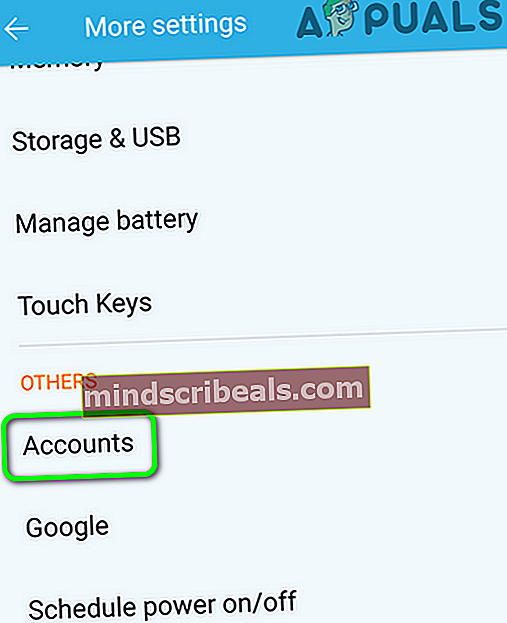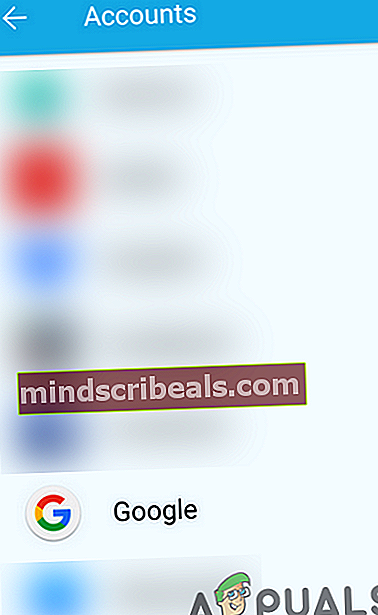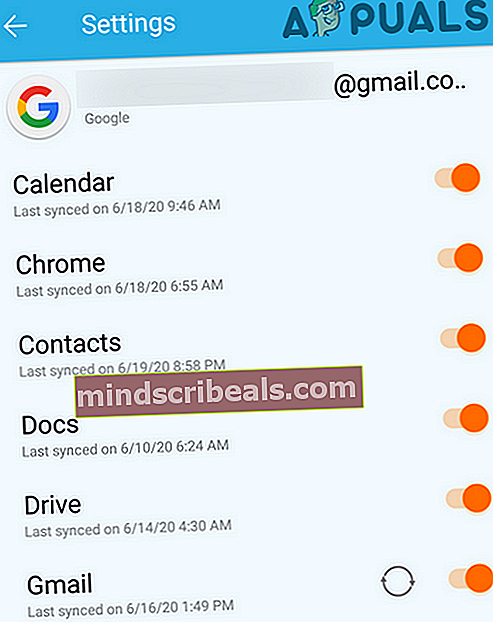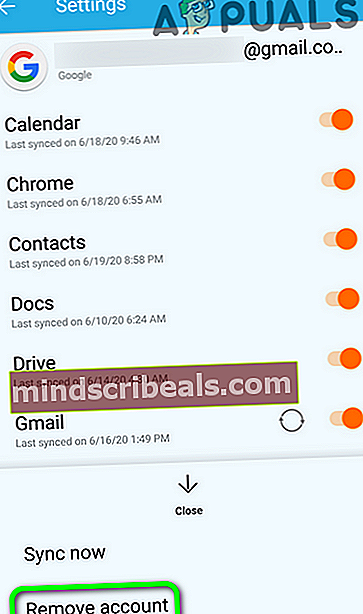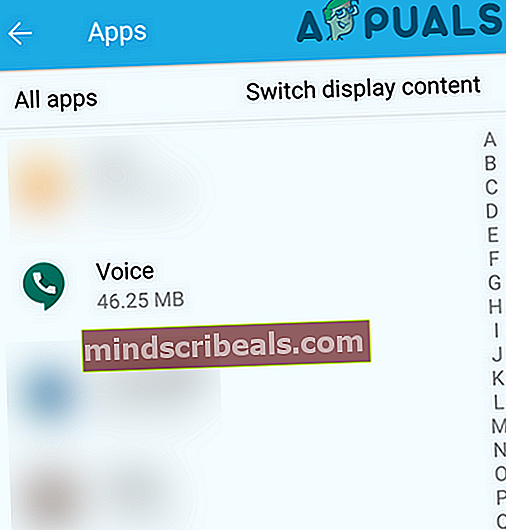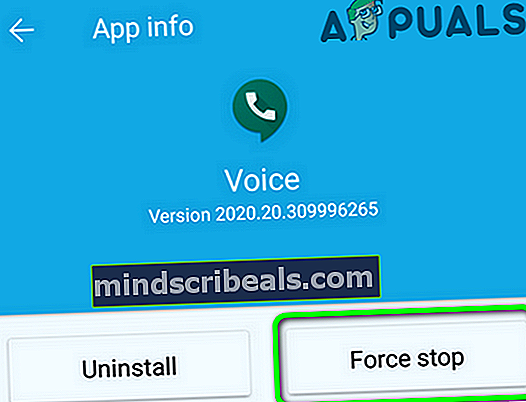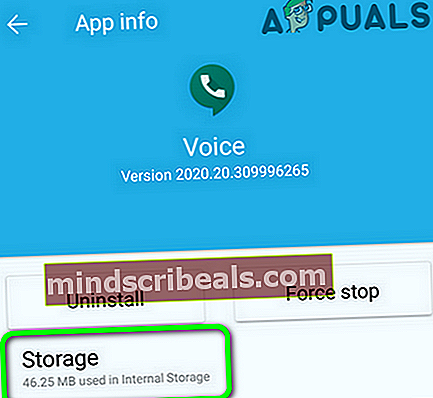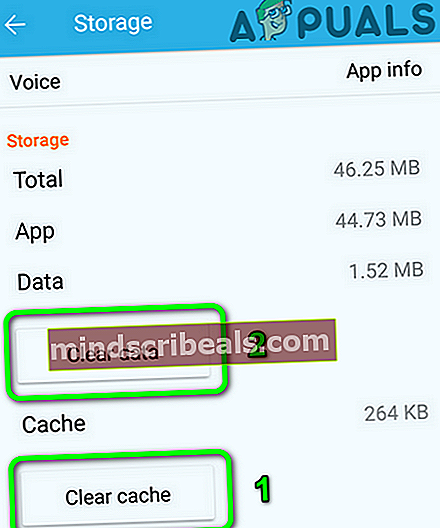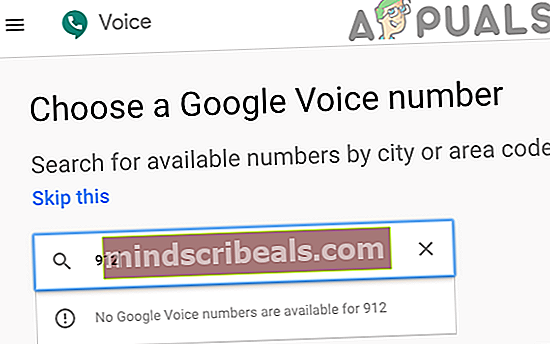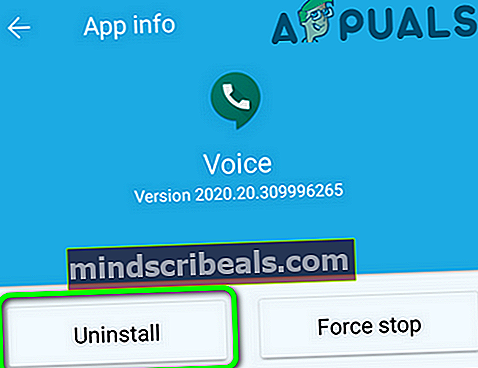Fix: Google Voice kunne ikke opdateres
Dit Google Voice app kan undlader at opdatere hvis kontosynkroniseringen af den linkede Google-konto ikke er aktiveret. Desuden kan den korrupte installation af appen også forårsage den aktuelle fejl.
Den berørte bruger begynder at få fejlen, når han starter appen, og opkaldslogfiler, tekstbeskeder eller telefonsvarer vises ikke i appen. I nogle tilfælde er der også andre fejlmeddelelser vist, dvs. fejl ved indlæsning af samtale eller fejl ved indlæsning af kontakter osv. Denne fejl er især for Android-brugere, og der er ingen problemer med pc / webversion eller iPhone-app. Videresendelse af meddelelserne fungerer også fint. Nogle brugere støder på problemet kun med SMS / tekstbeskeder, mens opkaldsfunktionaliteten fungerer fint.

Før du fortsætter med fejlfindingsprocessen, skal du kontrollere, om servere er i gang. Sørg for, at du bruger appen på en understøttet enhed (Android version 4.1 og nyere).
Løsning 1: Aktivér appen Lagerkontakter i telefonens indstillinger
Lagerkontakter-appen er vigtig for driften af Google Voice. Du kan muligvis støde på den fejl, der er ved hånden, hvis lagerkontaktappen er deaktiveret (ved et uheld deaktiveret af brugeren, når du bruger Google Kontakter). I denne sammenhæng kan aktivering af appen Kontakter muligvis løse problemet.
- Åben Indstillinger af din telefon.
- Tryk nu på Apps/ Application Manager, og tryk derefter på Kontakter (appen Kontakter til lager på din telefon).
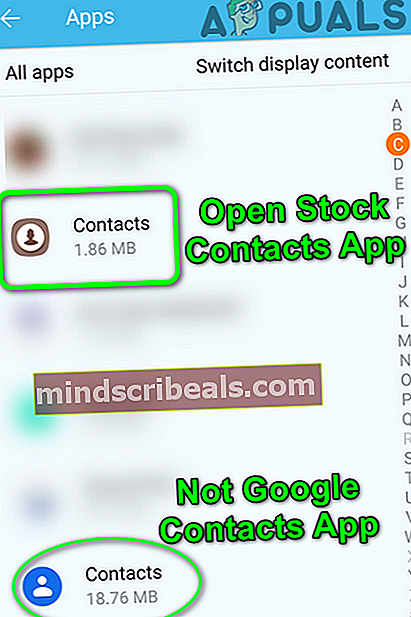
- Tryk derefter på Aktiver knap (hvis deaktiveret).
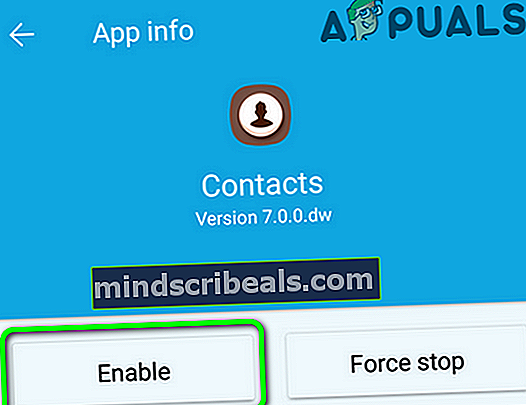
- Nu genstart din telefon, og kontroller derefter, om Google Voice er fri for fejlen.
Løsning 2: Aktivér synkronisering for den konto, der er knyttet til Google Voice
Din Google-konto er synkroniseret i baggrunden for at holde alt i orden. Du kan støde på den fejl, der diskuteres, hvis den konto, der er knyttet til Google Voice, ikke synkroniseres. I denne sammenhæng kan aktivering af baggrundssynkronisering af Google-kontoen muligvis løse problemet.
- Åben Indstillinger af din telefon.
- Tryk nu på Konti (måske i menuen Flere indstillinger).
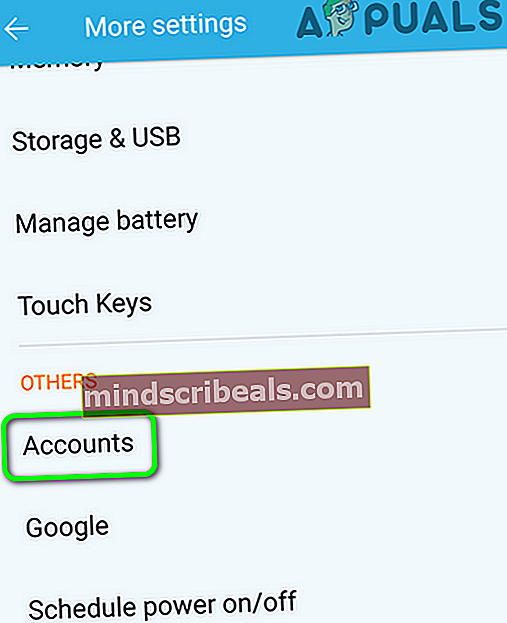
- Tryk derefter på Google.
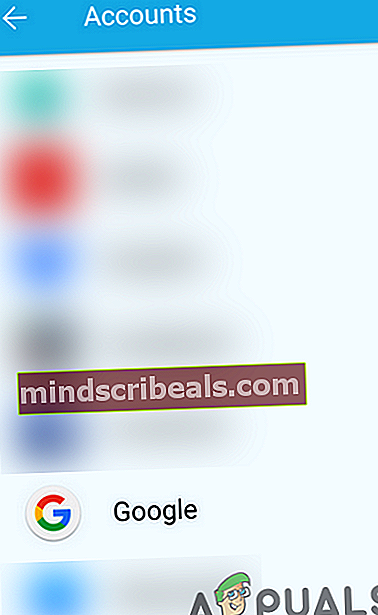
- Tryk nu på konto knyttet til Google Voice.
- Kontroller derefter, om synkroniseringen af Google-kontoen er aktiveret.
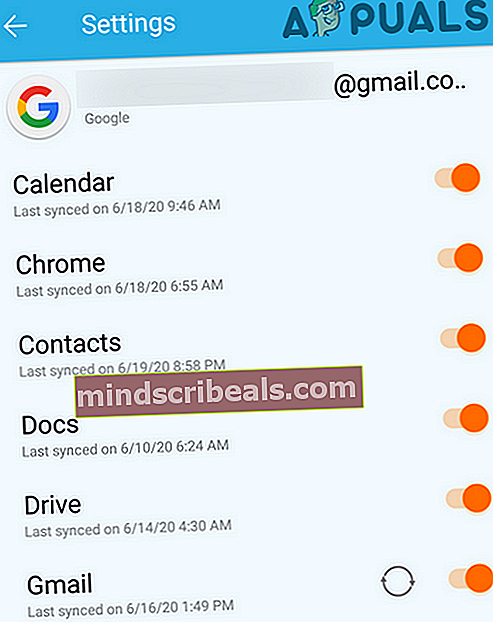
- Hvis ikke, så aktivere synkroniser og kontroller, om appen er fri for fejlen.
- Hvis ikke, så åbn igen bruger indstillinger side ved at følge trin 1 til 4.
- Tryk nu på Mere knap og tryk derefter på Fjern konto.
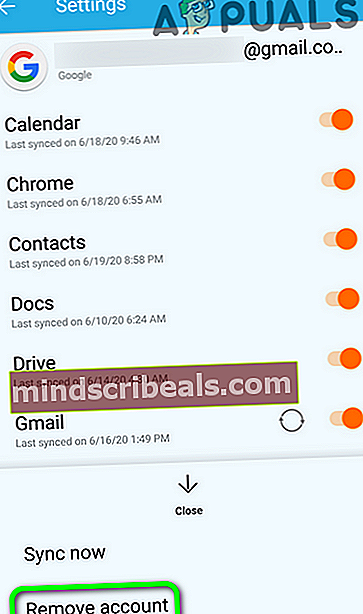
- Derefter genstart din telefon.
- Ved genstart tilføj den linkede konto til din enhed, og start derefter Google Voice for at kontrollere, om Google Voice fungerer fint med den berørte konto.
Løsning 3: Link dit originale telefonnummer til et andet Google Voice-nummer
En midlertidig software / kommunikationsfejl kan forårsage det problem, du støder på. For at rydde en sådan fejl, vil det være en god ide at bruge en anden Gmail-konto til at oprette et andet Google Voice-nummer og linke dit telefonnummer til den konto. Og derefter kan tilbagevenden til dit telefonnummer til den berørte konto muligvis løse problemet.
- Afslut Google Voice-appen, og åbn Indstillinger af din telefon.
- Tryk nu på Apps/ Application Manager, og tryk derefter på Stemme.
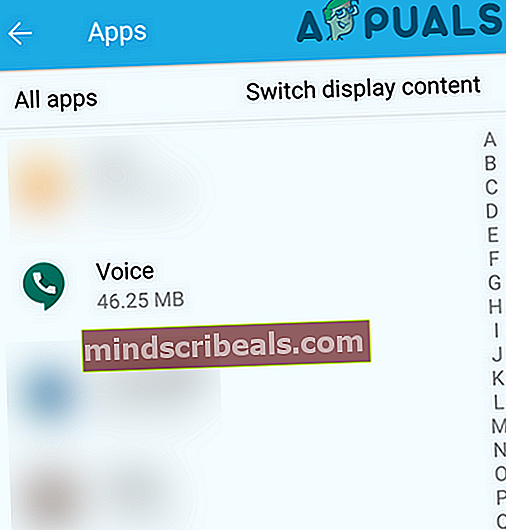
- Tryk nu på Tvunget stop og bekræft derefter for at stoppe appen.
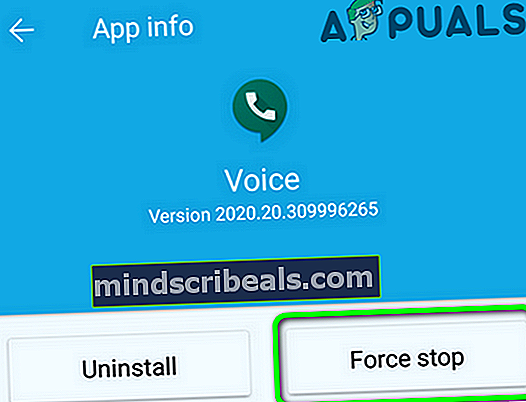
- Tryk nu på Opbevaring.
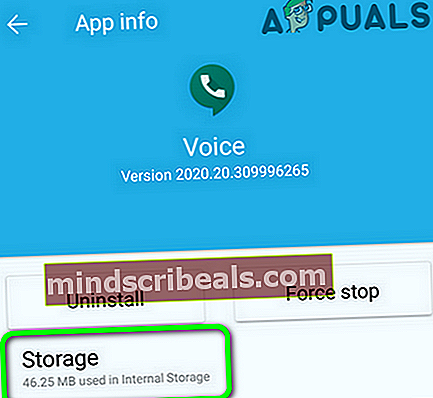
- Tryk derefter på Ryd cache. Trykke på Slet data og bekræft derefter for at rydde dataene.
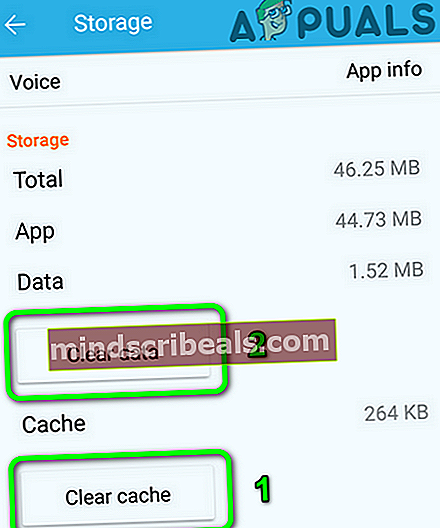
- Start nu en webbrowser og åbn sin private / inkognitotilstand (det er bedre at bruge en pc, men du kan bruge browseren på din telefon).
- Gå nu til Google Voice-webstedet. Tilmelde ved hjælp af en af dine ikke-berørte Gmail-konti (der ikke tidligere blev brugt med Google Voice) eller opret en ny Gmail-konto.
- Brug guiden af hjemmesiden til Opret et nyt Google Voice-nummer og knyt det til dit originale telefonnummer (der blev brugt sammen med det berørte Google Voice-nummer). Husk, at du skal bruge dit telefonnummer, ikke det berørte Google Voice-nummer.
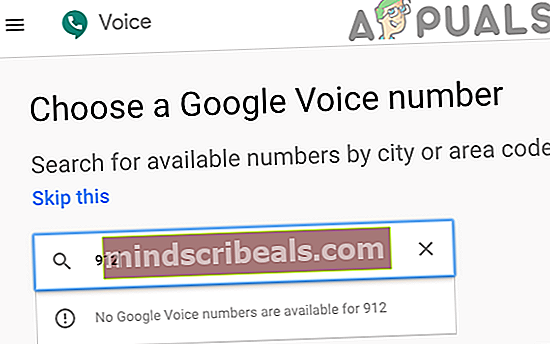
- Åbn nu din Google Voice-app. Derefter Brug det nyoprettede nummer med Google Voice, og kontroller, om det fungerer fint.
- I så fald skal du følge trin 1 til 7 til ryd cachen / dataene af appen.
- Åbn nu igen browseren for at navigere til Google Voice-webstedet og link dit originale nummer til påvirket Google Voice-nummer.
- Åbn derefter Google-stemme app og brug nu det berørte nummer sammen med appen for at kontrollere, om det er klart af fejlen.
Løsning 4: Geninstaller Google Voice-appen
Hvis intet har hjulpet dig hidtil, kan problemet sandsynligvis være skabt af en korrupt installation af applikationen. Dette kan forekomme på grund af en dårlig opdatering eller korrupte konfigurationer, der gemmes i applikationen. I dette tilfælde kan geninstallation af appen muligvis løse problemet.
- Åben Indstillinger af din telefon. Tryk nu på Apps og tryk derefter på Google Voice.
- Tryk nu på Afinstaller knappen, og bekræft derefter for at afinstallere appen.
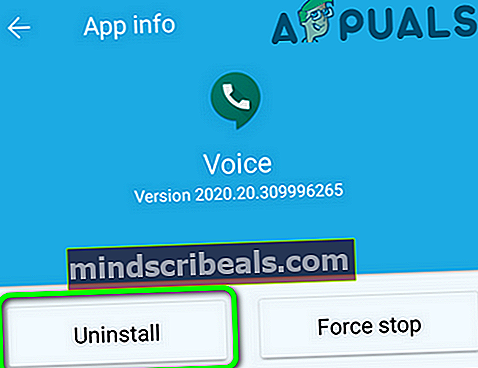
- Nu, genstart din telefon.
- Efter genstart skal du geninstallere appen og kontrollere, om den er fri for fejlen.
Hvis du stadig har problemer, så prøv at bruge webversion af Google Voice (hvis du ikke har adgang til en pc, kan du bruge telefonens browser). Desuden kan du, indtil problemet er sorteret Brug e-mail til at svare til dine Google Voice-beskeder.
Hvis du ikke kan bruge webversionen af Google Voice, og der ikke er serverudfald, skal du sørge for, at din kontoen er ikke suspenderet. Normalt vises følgende type besked, når din konto er suspenderet:

Du kan bruge Kontakt os link på siden for at appellere mod suspensionen af kontoen.
Tags Google Voice-fejl